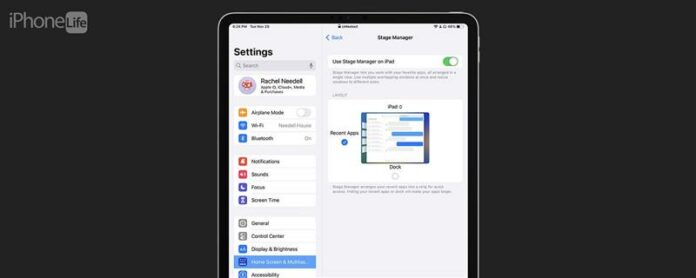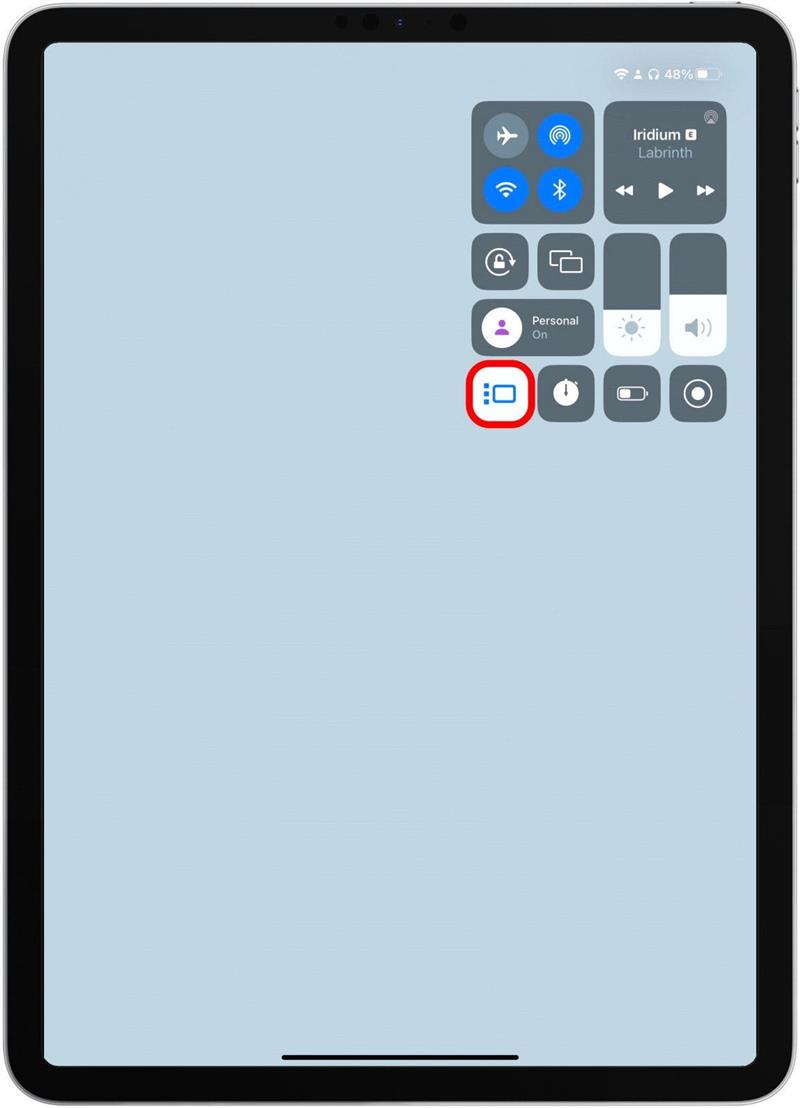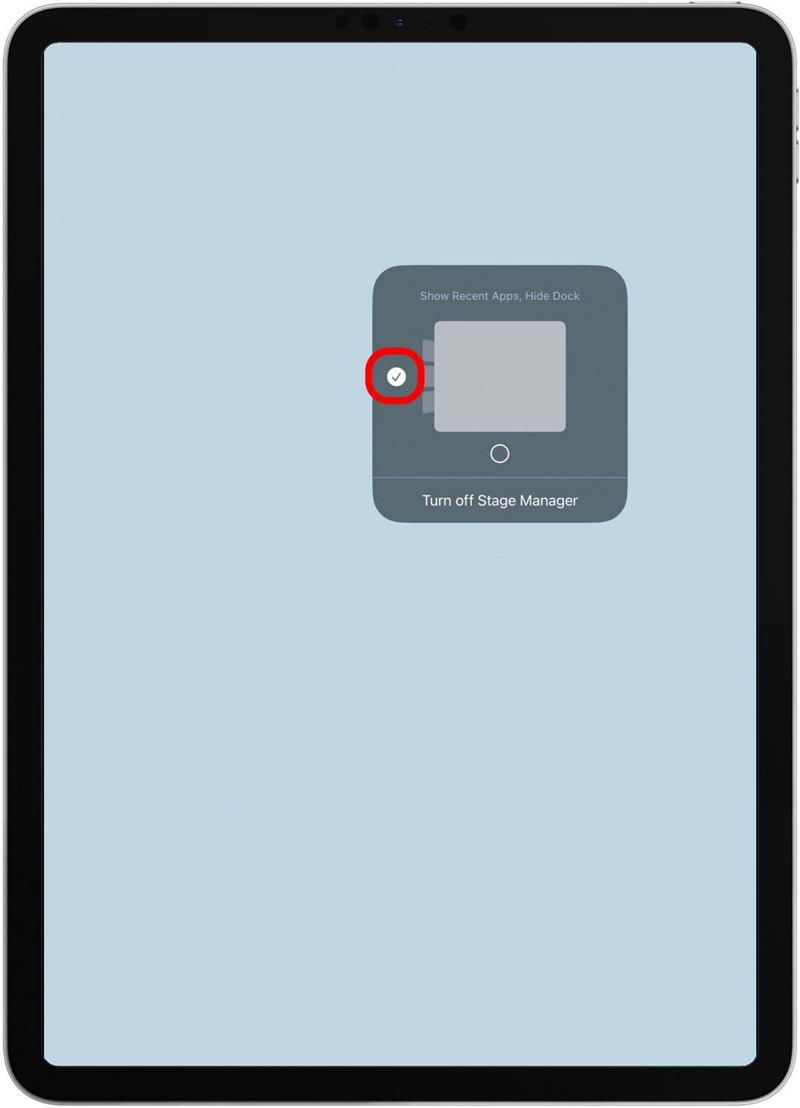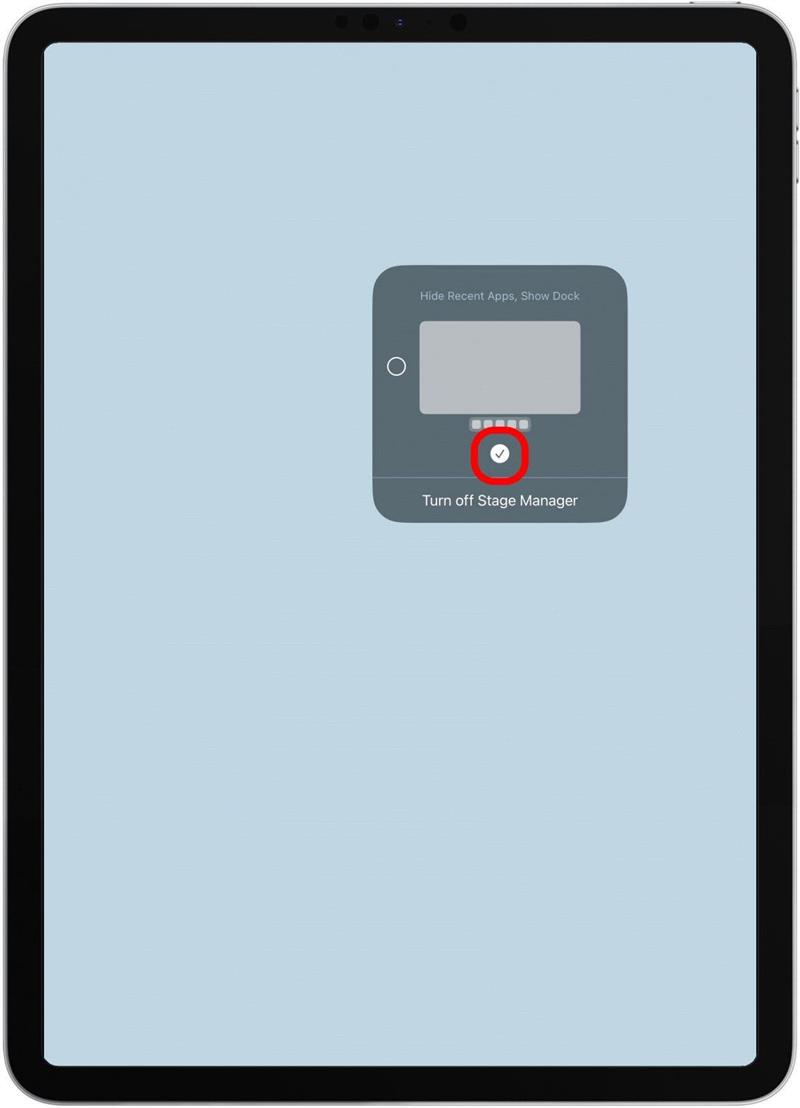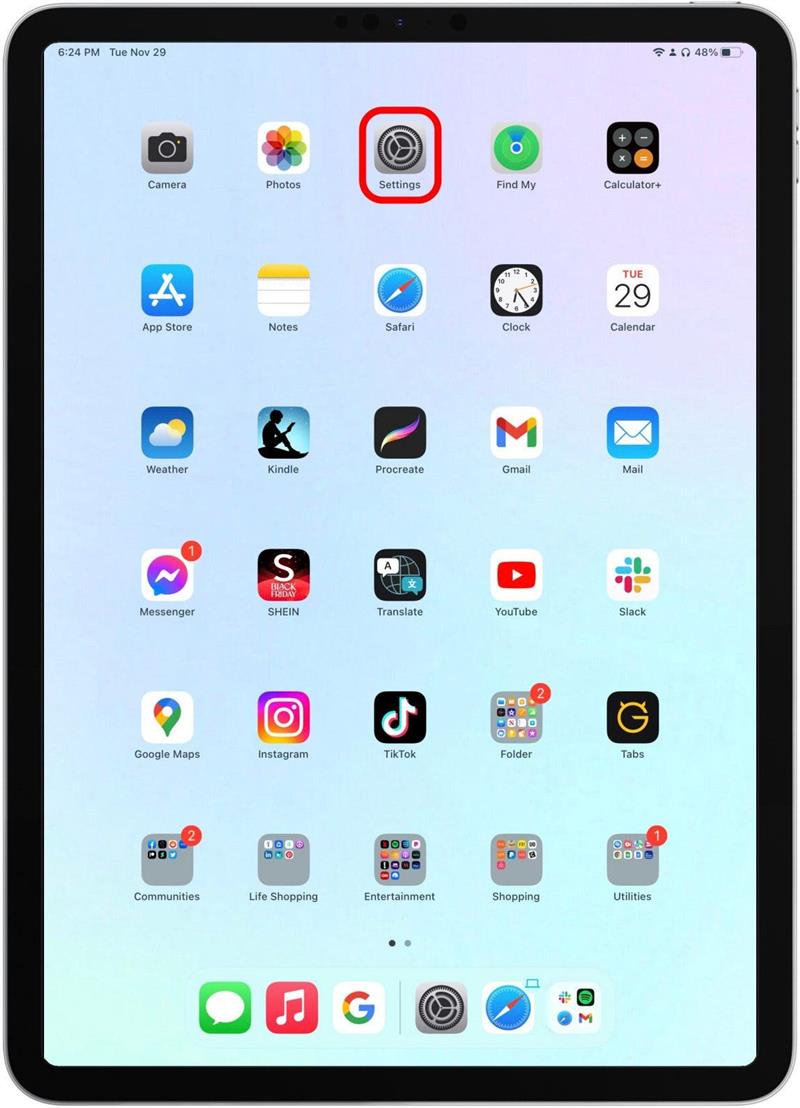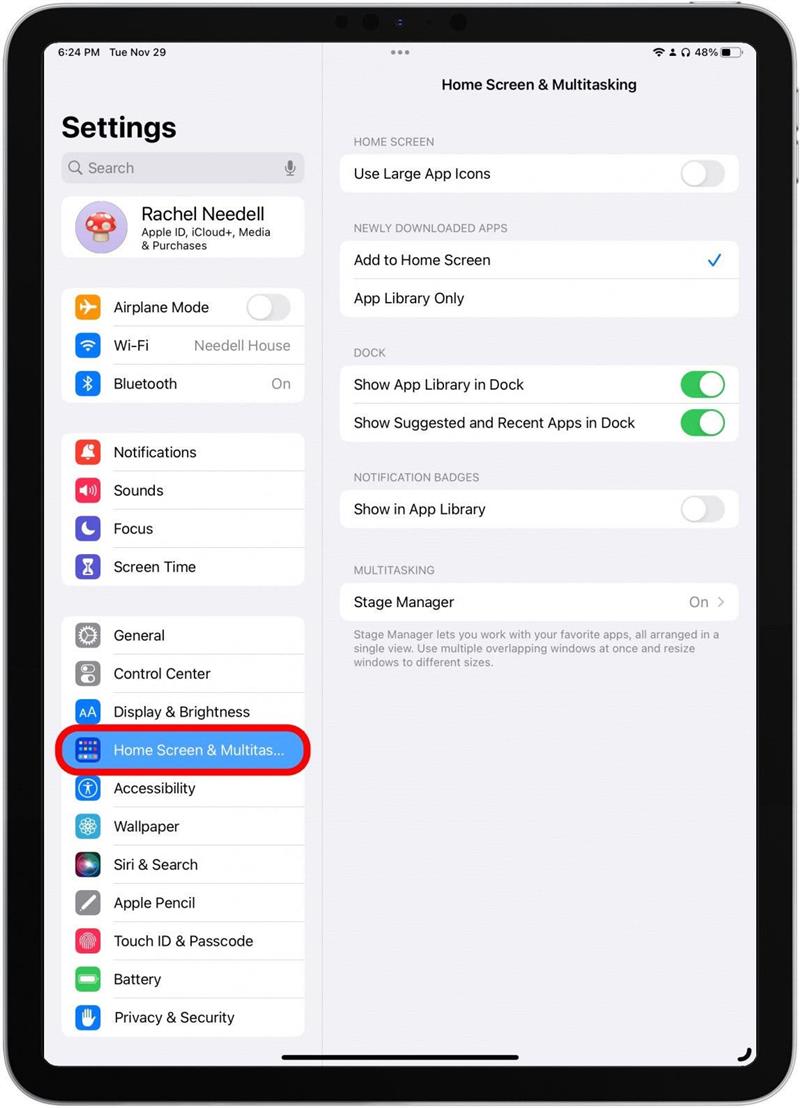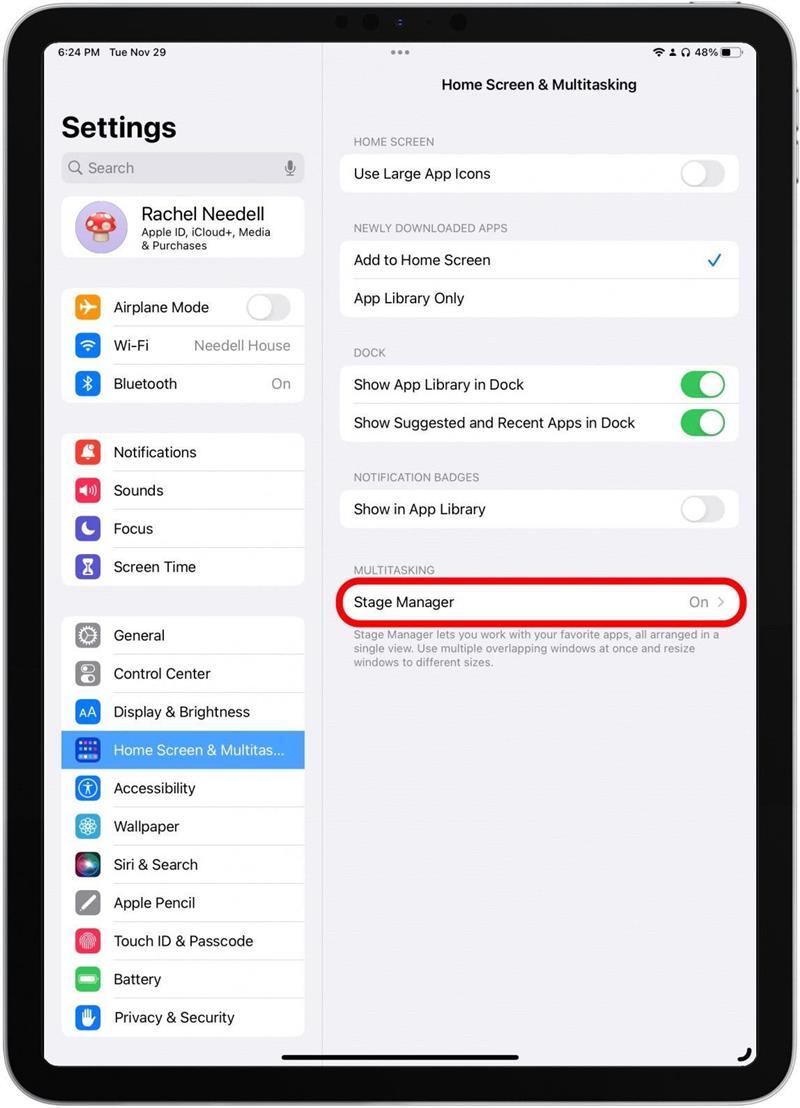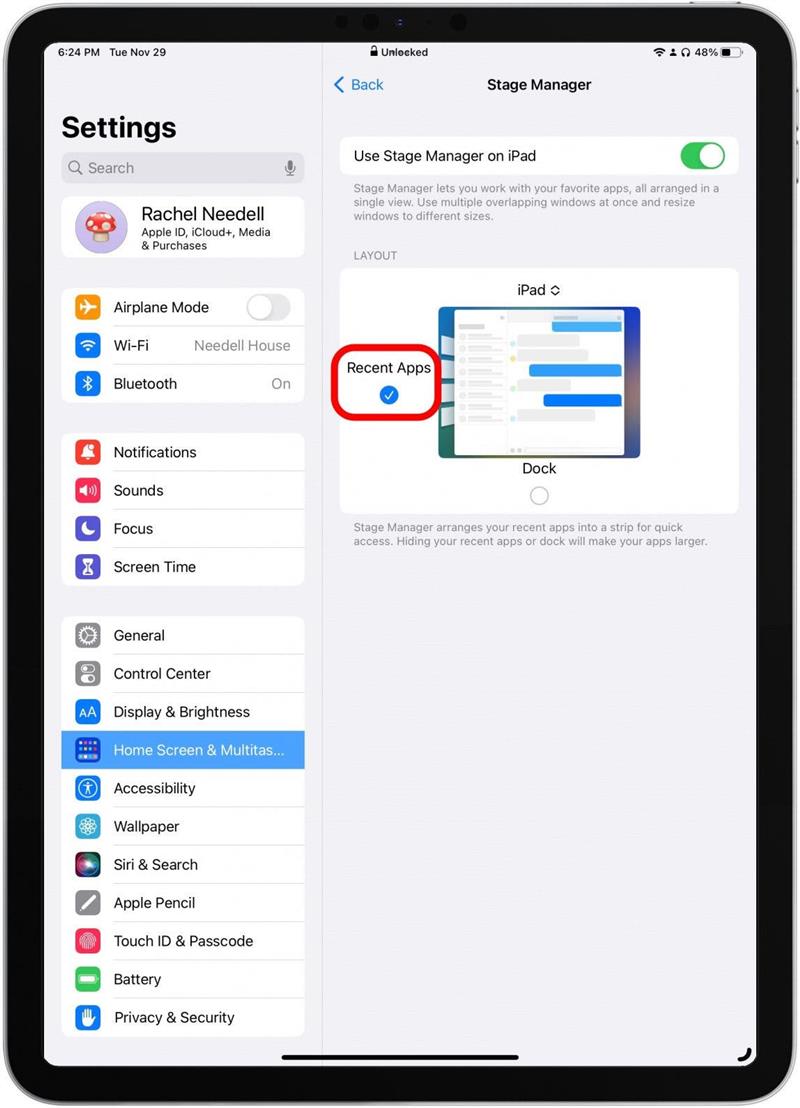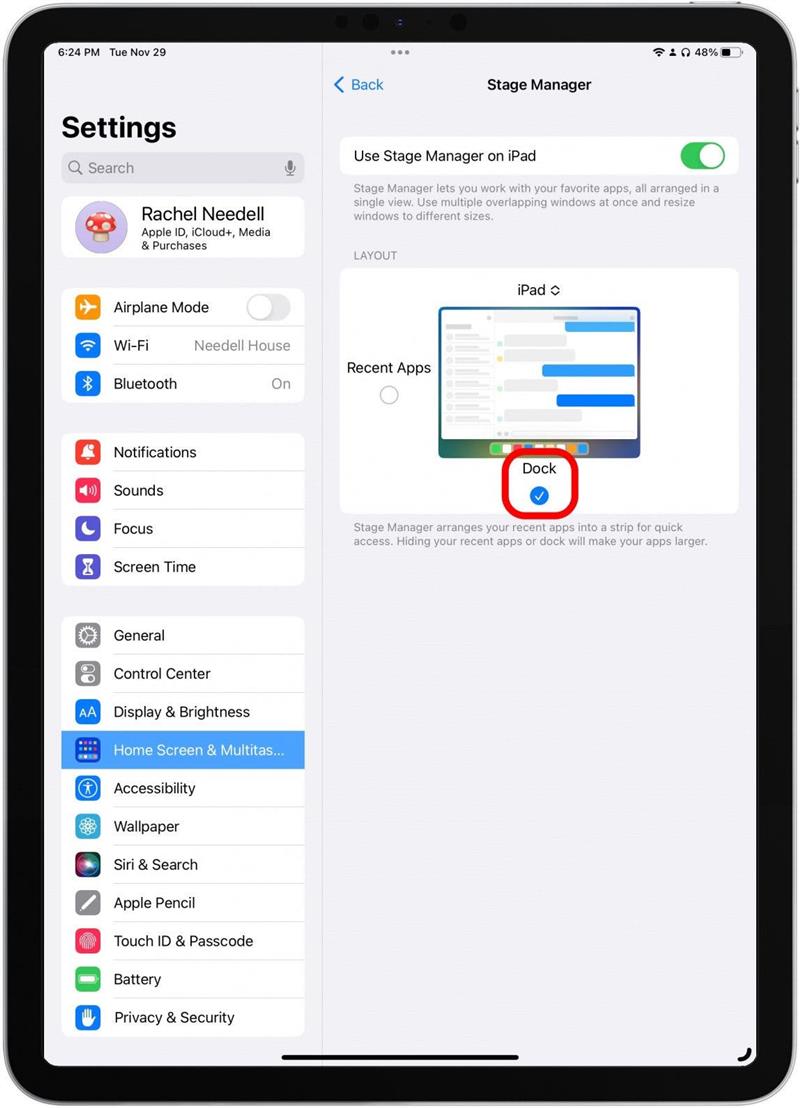Som noen som elsker å bruke Stage Manager på iPad -en min, finner jeg noen ganger at kaien, sammen med sidefeltet som viser de fire siste appene dine, kan komme i veien. Heldigvis er det en rask og enkel løsning, og jeg kan skjule eller vise dem når jeg vil med letthet! Jeg viser deg hvordan du gjør dette nedenfor.
Hvorfor du vil elske dette tipset
- Vis raskt og skjul iPad’s Dock eller de nylige appene på appene når du trenger mens du bruker Stage Manager.
- rydde opp iPad -skjermen for å lage apper i Stage Manager lettere å se og navigere.
- Fjern irriterende distraksjoner fra iPad -skjermen mens du multitask i scenesjef.
Hvordan redigere Dock og nyere Apps Side Bar på iPad’s Stage Manager
Du kan bruke Stage Manager på disse iPad -modellene:
- iPad Pro 12,9-tommers (3. generasjon og senere)
- iPad Pro 11-tommers (1. generasjon og senere)
- iPad Air (5. generasjon)
Det er noen få apper jeg bruker regelmessig som har en knapp helt helt nederst i vinduet, og jeg opplever at iPad -dokken ofte dekker den i Stage Manager. Men de nylige appene på appene kan også være en stor distraksjon for meg når jeg jobber. Det er to måter å slå dem av og på, og heldigvis er det superenkelt. Hvis du liker tips som dette om å bruke Apple -enhetene dine, må du registrere deg for vår gratis Tips på dagen Nyhetsbrev ! Slik slår du dem av eller på via kontrollsenteret.
Rediger Dock og nylige apper på Stage Manager via Control Center
- Sveip ned fra øverste høyre hjørne for å få tilgang til kontrollsenter .
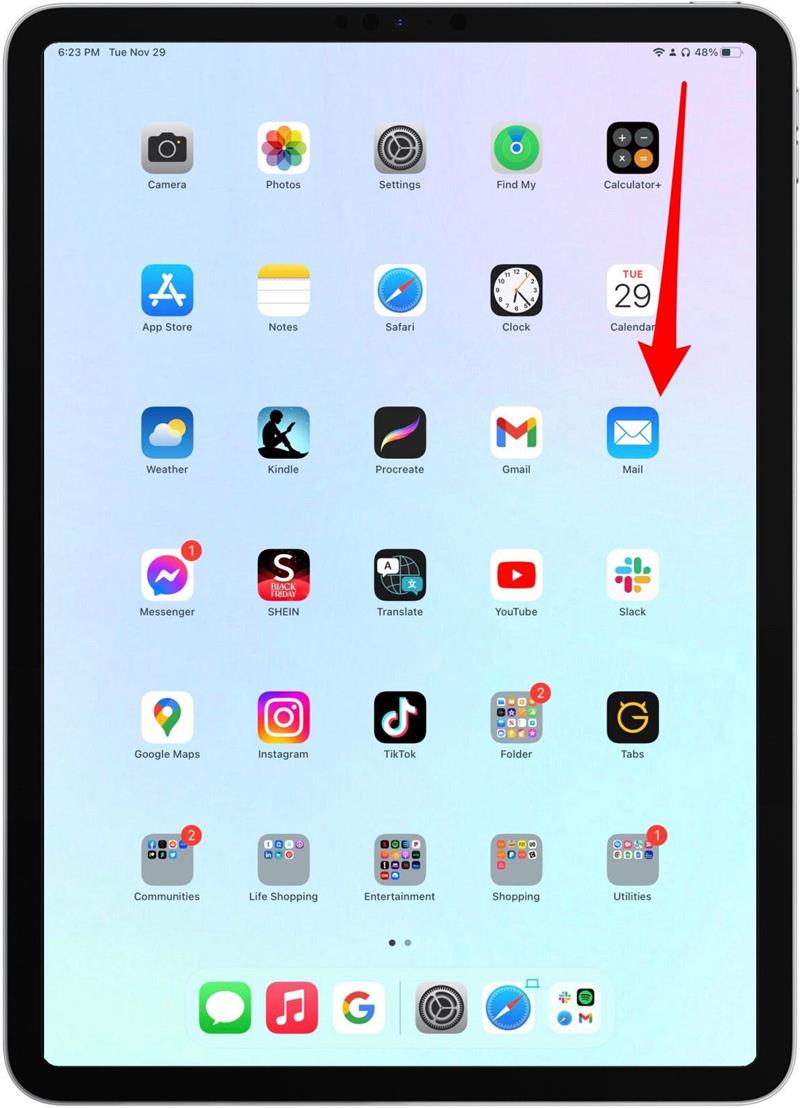
- Trykk og hold Stage Manager -knappen .

- Kontroller eller fjerner sjekket sirkelen til venstre for å vise eller skjule sidefeltet til de siste appene. Når den er sjekket, vises den mens du jobber i scenebehandler.

- Kontroller eller fjern merket for sirkelen på bunnen for å vise eller skjule kaien. Når den er sjekket, vises den mens du jobber i scenebehandler.

Og det er alt som trengs! Dette er min foretrukne måte å vise eller skjule kaien min fordi jeg raskt kan skjule den og bringe den tilbake når jeg trenger det.
Rediger Dock og nylige apper på Stage Manager via innstillinger
Hvis du ikke har Stage Manager -knappen i kontrollsenteret ditt, er det slik å redigere Stage Manager via innstillinger.
- Fra iPads startskjerm, trykk på Innstillinger .

- Trykk på startskjerm og multitasking .

- Trykk på Stage Manager .

- Kontroller eller fjerner sjekket sirkelen til venstre for å vise eller skjule sidefeltet til de siste appene. Når den er sjekket, vises den mens du jobber i scenebehandler.

- Kontroller eller fjern merket for sirkelen på bunnen for å vise eller skjule kaien. Når den er sjekket, vises den mens du jobber i scenebehandler.

Og det er slik du viser eller skjuler de nylige appene og dock på iPad mens du bruker Stage Manager. Jeg er virkelig glad for at jeg fant ut hvordan jeg skal gjøre dette fordi det virkelig har forbedret det enkle jeg kan bruke visse apper med Stage Manager. Det er bare en annen grunn til at jeg blir en større fan av scenesjef for iPad jo lenger jeg bruker den!